Sono abbastanza nuovo a myspace e ancora non so come lavorare completamente, sto chiedendo su come caricare le immagini nei tuoi blog? non sembra funzionare per me?
Posso capire perché stai avendo un momento difficile: in qualche modo sembra che si dovrebbe essere in grado di fare proprio come dici tu, caricare una foto dal tuo personal computer sul server di MySpace poi basta scivolare nei vostri commenti o voci di blog come si desidera. Suona bene! Purtroppo, beh, che proprio non è come funziona Il problema più grande è che MySpace semplicemente non ha spazio su disco infinito, in più ci sono francamente piuttosto una quantità enorme di problemi legali che possono causare problemi per l’azienda troppo. Ad esempio, se si dovesse caricare un’immagine protetta da copyright (forse un poster di un film o la copertina di una rivista) avrebbero alcuni gravi problemi legali che vengono elusi se i file reali vivono altrove.
E quindi, ovviamente, devi avere un “altrove” e dal momento che sono sicuro che in realtà non vuoi che il tuo computer agisca come un server di dati Internet pubblico, questo significa che dovrai trovare un posto diverso per salvare i tuoi file. Una casa immagine popolare è Flickr, e ho scritto un tutorial su come utilizzare il servizio di Flickr per ospitare le immagini troppo: come utilizzare Flickr.
Per questa volta, tuttavia, diamo un’occhiata a un servizio di hosting di immagini super-popolare Photobucket.com. Una volta che ti sei registrato, vedrai un semplice modulo di caricamento:
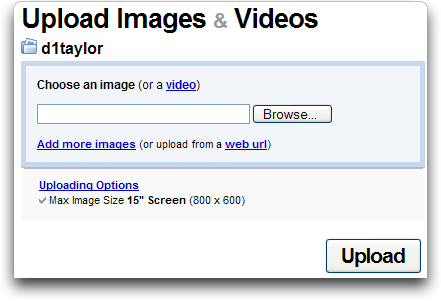
Supponendo che hai già la tua immagine in scala e le dimensioni di ciò che è necessario, è solo una questione di selezionare l’immagine con il solito Windows (o Mac) dialogo di selezione dei file:
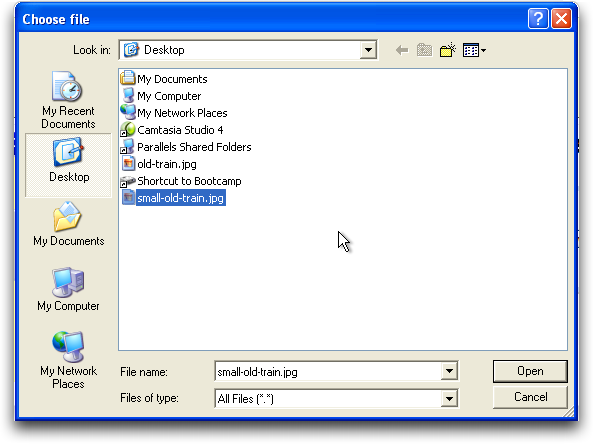
fare Clic su “Apri” e vedrai che il modulo a Photobucket sito cambierà per mostrare il nome del file che si desidera caricare e ti darà anche la possibilità di inserire un titolo per riferimento futuro. Ho approfittato di questo per aggiungere un titolo alla mia immagine qui, “Vecchio, treno decrepito, colore desaturato”:
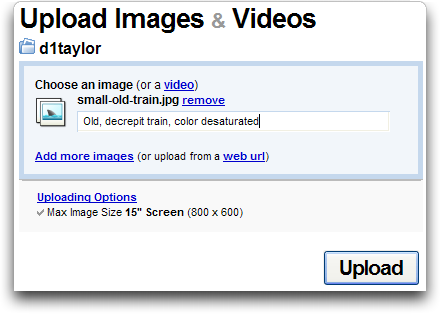
Pronto? Fai clic su “Carica” e pochi secondi dopo (o più a lungo, a seconda della connessione di rete) vedrai “Le tue immagini sono state caricate” e se scorri verso il basso solo un po ‘ su quella pagina, vedrai la tua nuova immagine insieme a tre campi di informazioni chiave:
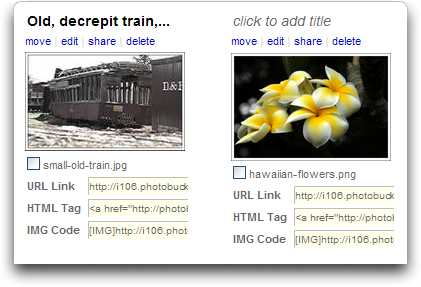
Quello che vogliamo per MySpace blogging è “Link URL”, ma andiamo a quel punto e ti mostrerò come funziona Aprire un nuovo browser Web o una nuova scheda nel browser e andare a MySpace. Ora vai al tuo blog e fai clic sul link “Pubblica un nuovo blog”. Ora vedrai qualcosa del genere:
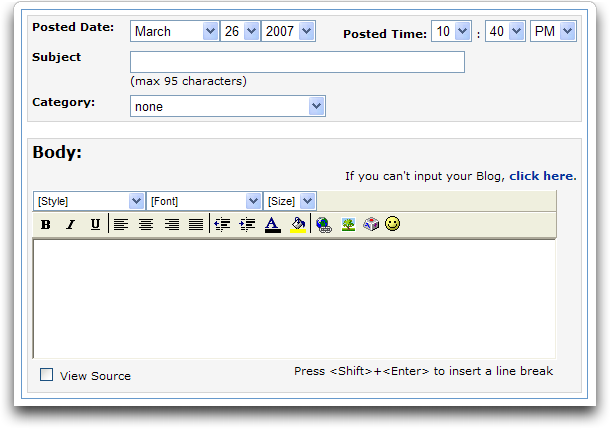
Questa è la vista editor “avanzata”, tra l’altro. Se non vedi tutti i link di fantasia, stai usando l’editor normale, anche se è generalmente lo stesso. In entrambi i casi, c’è un link” immagine ” da qualche parte o altro sulla barra degli strumenti!
fare Clic sul link e si otterrà una finestra pop-up che chiede non il nome del file sul tuo computer (che è quello che speravano) ma il Link URL di immagine memorizzati su Photobucket:
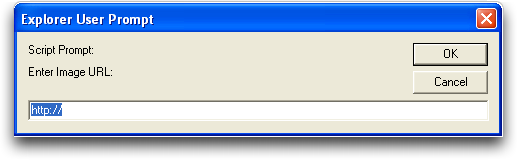
Ora avrai voglia di capovolgere indietro Photobucket e fare clic sulla casella di testo adiacente al “URL Collegamento” che copia automaticamente il bisogno di URL nel copia/incolla buffer:
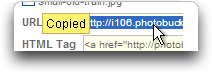
ritorna alla finestra di dialogo da MySpace, fare clic nella casella di testo e scegliere Modifica –> Incolla (o, su Windows, Ctrl-V o Mac Cmd-V) e ora avrai l’URL dell’immagine nella finestra di dialogo:
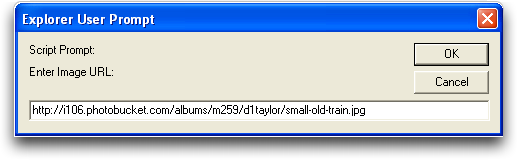
questo è davvero tutto là è ad esso. Ora basta cliccare su ” OK ” e vedrete l’immagine effettivamente apparire nella finestra di ingresso (se si sta utilizzando l’editor avanzato, altrimenti vedrete solo qualche HTML che non si dovrebbe toccare!). Ora basta aggiungere alcuni contenuti aggiuntivi:
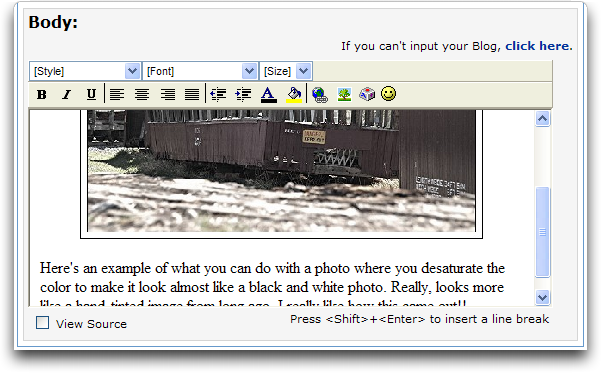
e, quando sei pronto, fai clic su “Anteprima e post” e la prossima cosa che sai, avrai un blog entry su MySpace che include la tua foto o un set di immagini! Ecco come il mio finisce per guardare:
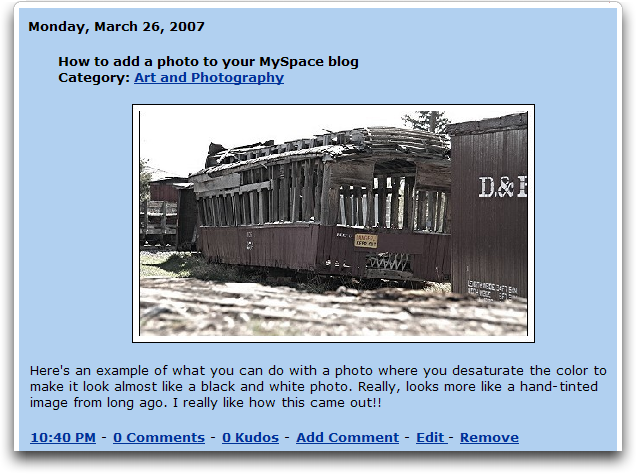
Che dovrebbe farti andare!! E mentre si sta verificando diverse tecniche su MySpace, non dimenticate che ho un po ‘di MySpace Aiuto qui e si può anche controllare il mio profilo MySpace troppo e anche “amico” me! 🙂